iPhone của bạn sẽ cho bạn biết rằng bộ nhớ của bạn gần đầy khi sắp dung lượng. Khi đó, bạn sẽ không thể cài đặt ứng dụng mới, chụp ảnh, đồng bộ hóa tệp phương tiện, cài đặt bản cập nhật hệ điều hành hoặc thực hiện bất kỳ điều gì khác cần dung lượng cho đến khi bạn tạo một số.
Các ứng dụng và tệp phương tiện được sử dụng để giải phóng dung lượng
Xác định chính xác những gì đang sử dụng hết dung lượng lưu trữ của bạn. Mở ứng dụng Cài đặt, chọn danh mục Chung, chạm vào Sử dụng, rồi chạm vào Quản lý dung lượng. Bạn sẽ thấy danh sách chính xác, được sắp xếp theo ứng dụng, những gì đang sử dụng bộ nhớ trên iPhone hoặc iPad của bạn.
Điều quan trọng là danh sách này không phân biệt giữa ứng dụng và nội dung của chúng. Ví dụ: tất cả các video, nhạc, podcast hoặc ảnh trên điện thoại của bạn sẽ được coi là có nhiều dung lượng nếu các ứng dụng "Video", "Âm nhạc", "Podcast" hoặc "Ảnh" sử dụng nhiều dung lượng như vậy. Một số ứng dụng có thể sử dụng nhiều dung lượng cho dữ liệu đã tải xuống của chúng, chẳng hạn như Dịch vụ Spotify có thể sử dụng hàng gigabyte dữ liệu nếu bạn đã lưu trữ nhiều nhạc để nghe ngoại tuyến.
Để giải phóng dung lượng, hãy nhấn các chọn này. Tìm các ứng dụng bạn không sử dụng, đặc biệt là những ứng dụng lớn hơn và chúng. Nếu bạn có nhiều phương tiện được đồng bộ hóa, bạn có thể các tệp bạn không cần nữa bằng cách chạm vào các ứng dụng tích hợp sẵn như Video, Nhạc, Podcast hoặc các ứng dụng khác. Cân nhắc ứng dụng bạn có để giải phóng dung lượng nếu bạn có một ứng dụng có số lượng lớn "Tài liệu & Dữ liệu".
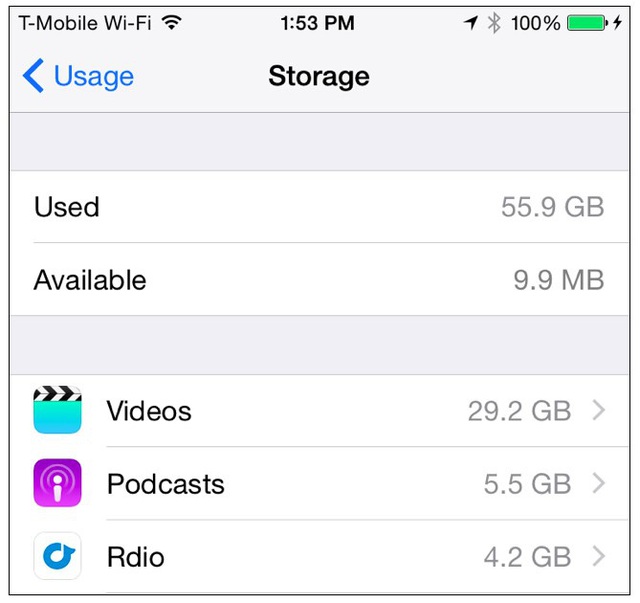
Chuyển ảnh của bạn lên đám mây (hoặc máy tính của bạn)
Ảnh ngày càng lớn hơn, có độ phân giải cao hơn và sử dụng nhiều dung lượng hơn khi công nghệ máy ảnh được cải thiện. Bạn sẽ thấy các ảnh chụp sử dụng rất nhiều dung lượng lưu trữ trên iPhone của bạn; thậm chí có thể chiếm một phần khá lớn dung lượng nếu iPhone của bạn có dung lượng 8GB hoặc 16GB.
Việc này có thể được thực hiện dễ dàng hơn với sự trợ giúp của tính năng Thư viện ảnh iCloud mới của Apple. Ảnh của bạn sẽ được lưu trữ trên máy chủ của Apple sau khi bạn kích hoạt Thư viện ảnh iCloud. Bạn có thể định cấu hình Thư viện ảnh iCloud để lưu trữ các bản sao có độ phân giải cao hơn trên máy chủ của Apple và các bản sao với độ phân giải thấp hơn trên điện thoại của bạn. Bản sao độ phân giải cao được tạo ra khi bạn xem ảnh và hiển thị trên điện thoại của bạn sau khi được lấy từ máy chủ của Apple. Sau đó, bạn cũng có thể truy cập tất cả ảnh của mình từ máy chủ của Apple bằng ứng dụng Ảnh được tích hợp trong Mac OS X hoặc ứng dụng web Ảnh tại iCloud.com.
Để truy cập các cài đặt này, hãy khởi chạy ứng dụng Cài đặt, chạm vào iCloud và chạm vào Ảnh. Đảm bảo rằng Thư viện ảnh iCloud được bật và yêu cầu "Tối ưu hóa dung lượng iPhone". Các bản sao nhỏ hơn sẽ được lưu vào bộ nhớ cache trên iPhone của bạn, trong khi các bản gốc lớn hơn sẽ được lưu trên máy chủ của iCloud.
Giá lưu trữ là một nhược điểm ở đây. Apple chỉ cung cấp 5GB dung lượng lưu trữ iCloud có thể chứa tất cả ảnh của bạn ngoài các bản sao lưu iCloud và dữ liệu được đồng bộ hóa khác. Bạn có thể mua thêm dung lượng, chẳng hạn như 20GB với giá 0,99 USD/tháng hoặc 200GB với giá 3,99 USD/tháng. Truy cập Cài đặt > iCloud > Dung lượng > Mua thêm dung lượng để mua thêm.
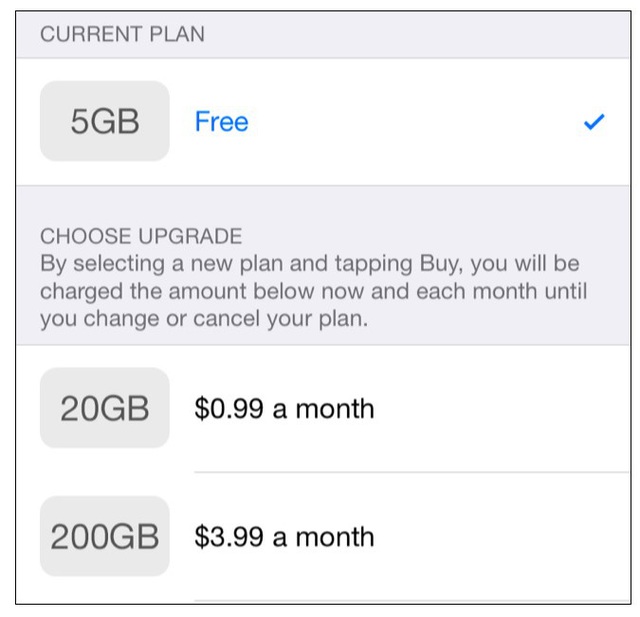
Để tự động tải lên và lưu trữ ảnh của mình, bạn cũng có thể sử dụng một dịch vụ khác. Ví dụ: Dropbox, Google+ Photos, OneDrive của Microsoft và Flickr của Yahoo! đều có thể tự động tải lên ảnh bạn chụp lên máy chủ của họ. Ngoài ra, các dịch vụ này cung cấp nhiều dung lượng lưu trữ miễn phí hơn và các gói dung lượng rẻ hơn iCloud. Chẳng hạn, Flickr cung cấp dung lượng lưu trữ ảnh lên tới 1TB mà không mất phí. Bạn có thể ảnh của mình khỏi điện thoại của mình sau khi tải lên một dịch vụ như vậy để giải phóng dung lượng.
Kết nối iPhone của bạn với máy tính, chuyển ảnh của bạn sang máy tính của riêng bạn rồi chúng khỏi iPhone của bạn để giải phóng dung lượng. Nếu bạn đang làm điều này, hãy đảm bảo rằng bạn có bản sao lưu của các ảnh quan trọng.
Cài đặt bản cập nhật phần mềm hệ thống mà không có dung lượng trống
Quy trình "cập nhật qua mạng không dây (OTA)" tiêu chuẩn không thể được sử dụng để cài đặt các bản cập nhật cho hệ điều hành iPhone hoặc iPad nếu không có đủ dung lượng trống. Điều hướng đến Cài đặt > Cài đặt chung > Cập nhật phần mềm và bạn có thể được thông báo rằng iPhone hoặc iPad của bạn không có đủ dung lượng để thực hiện cập nhật. Đây là sự cố trên các thiết bị có giới hạn dung lượng cực kỳ nghiêm trọng, chẳng hạn như iPhone 8GB và thậm chí 16GB.
Sử dụng iTunes để thay thế thay vì mọi thứ để tạo dung lượng vào lần tới khi iPhone 8 GB của bạn nhận bản cập nhật lớn hơn 5GB. Kết nối iPhone hoặc iPad của bạn với PC hoặc Mac đã cài đặt iTunes, mở iTunes và chọn thiết bị. iTunes sẽ tải xuống và cài đặt bản cập nhật trên thiết bị của bạn bằng cách nhấp vào "Kiểm tra cập nhật" mà không yêu cầu dung lượng trống lớn. Bạn sẽ không cần loại bỏ bất cứ thứ gì để nhường chỗ.
Để mở rộng bộ nhớ, iPhone không hỗ trợ thẻ nhớ microSD. Tất cả những gì bạn sẽ nhận được là dung lượng lưu trữ iPhone của bạn. Hãy nhớ mua một cái lớn hơn vào lần tới nếu bạn nhận thấy mình luôn phải vật lộn với việc không đủ dung lượng trên iPhone hoặc iPad. Các mẫu iPhone cơ bản có dung lượng cực kỳ hạn chế, từ 8 GB đến 16 GB, thuộc vào loại bạn mua. Để không phải lo lắng về việc sử dụng bộ nhớ thiết bị, bạn nên mua những mẫu đắt tiền hơn với dung lượng lưu trữ lớn hơn một chút.
* Mời quý độc giả theo dõi các chương trình đã phát sóng của Đài Truyền hình Việt Nam trên TV Online và VTVGo!
Cập nhật tin tức công nghệ mới nhất tại fanpage Công nghệ & Cuộc sống
Nguồn tin: vtv.vn

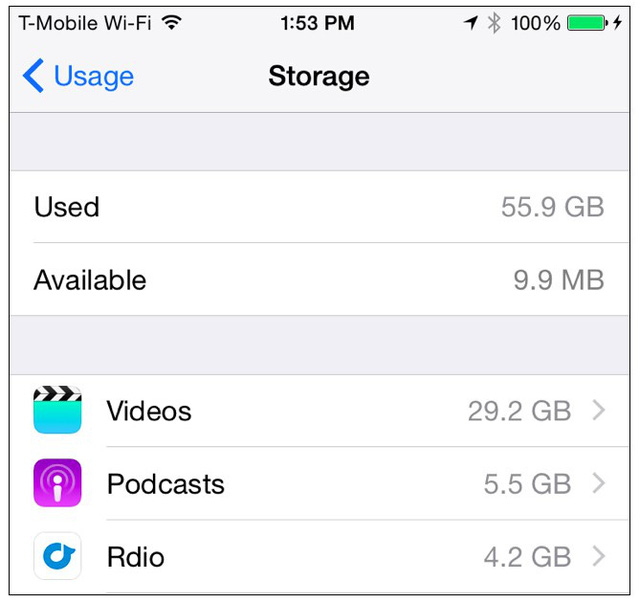





Tham gia bình luận